La fotografia in bianco e nero è sempre popolare e uno dei motivi è che può aggiungere atemporalità alle immagini. Vuoi convertire un'immagine a colori in bianco e nero? Questo post spiega come creare un'immagine in bianco e nero in Photoshop, GIMP e Word.
Le immagini in bianco e nero aggiungono emozione e atmosfera e danno un senso di eternità e la fotografia in bianco e nero è preferita da molti fotografi. E se non sei un fotografo, puoi anche convertire la tua immagine a colori in bianco e nero per renderla più creativa. Ecco 3 semplici metodi per convertire l'immagine in bianco e nero.
Se vuoi realizzare un video da più immagini, puoi provare MiniTool MovieMaker, un editor video gratuito senza filigrane.
Come convertire un'immagine in bianco e nero in Photoshop
Photoshop è un editor di grafica raster professionale e potente per Windows e macOS, dotato di quasi tutti gli strumenti per creare fantastiche immagini, grafica, dipinti e altro ancora. E può anche convertire l'immagine in bianco e nero con molte opzioni.
Ecco come creare un'immagine in bianco e nero in Photoshop.
Passaggio 1. Carica la tua immagine .
Avvia Photoshop sul tuo computer, fai clic su File> Apri per aggiungere un'immagine a colori.
Passaggio 2. Converti l'immagine in bianco e nero .
Photoshop offre diverse opzioni per creare un'immagine a colori in bianco e nero e qui ne parleremo in 5 modi.
Opzione 1:livello di regolazione in bianco e nero
Fai clic sulla Finestra> Regolazioni , quindi fai clic sull'icona Bianco e nero nelle Regolazioni pannello sul lato destro e l'immagine diventa immediatamente in bianco e nero.
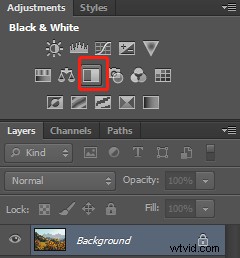
In alternativa, fai clic sul Livello > Nuovo livello di regolazione >Bianco e nero . Nel Nuovo livello finestra di dialogo, inserisci un nome per il livello di regolazione e fai clic su OK .
Questo applicherà una conversione in scala di grigi predefinita alla tua immagine. Facoltativamente, puoi regolare i toni di grigio trascinando i cursori dei colori, impostando una combinazione di scala di grigi, ecc. nelle Proprietà pannello.
Opzione 2:Converti in scala di grigi
Tocca l'Immagine > Modalità> Scala di grigi , quindi fai clic su Elimina .
Opzione 3:utilizza il comando Desatura
di PhotoshopSeleziona l'Immagine > Regolazioni > Desatura .
Opzione 4:modifica livello tonalità/saturazione
Fai clic sul Livello> Nuovo livello di regolazione > Tonalità/Saturazione... , fai clic su OK per creare un nuovo livello, quindi trascina il cursore Saturazione verso sinistra finché il valore non diventa -100.
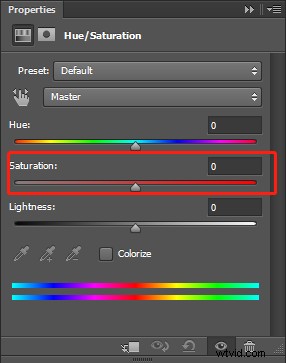
Opzione 5:usa la modalità Colore Lab
Vai a Immagine> Modalità> Colore laboratorio , quindi fai clic sui Canali scheda sul lato destro, quindi seleziona l'Immagine> Modalità> Scala di grigi e fai clic su OK .
Passaggio 3. Esporta l'immagine in bianco e nero .
Fai clic sul File> Salva con nome /Salva , quindi scegli il formato di output, scegli una cartella di output, rinomina questa foto e fai clic su Salva . Oppure fai clic su File> Salva per il Web per esportare l'immagine in bianco e nero.
Come convertire l'immagine in bianco e nero in GIMP
GIMP è un editor di grafica raster gratuito e open source per Windows, macOS e Linux ed è anche una delle migliori alternative a Photoshop. Questo software ti consente anche di convertire l'immagine in bianco e nero.
Ecco come creare un'immagine in bianco e nero in GIMP.
Passaggio 1. Aggiungi la tua immagine a colori .
Esegui GIMP sul tuo PC, quindi fai clic su File> Apri per caricare l'immagine che desideri convertire.
Passaggio 2. Converti l'immagine in bianco e nero .
Qui spiegheremo come convertire l'immagine in bianco e nero in GIMP con 3 modi.
Opzione 1:tramite Scala di grigi
Fai clic con il pulsante destro del mouse sull'immagine, scegli l'Immagine> Modalità> Scala di grigi .
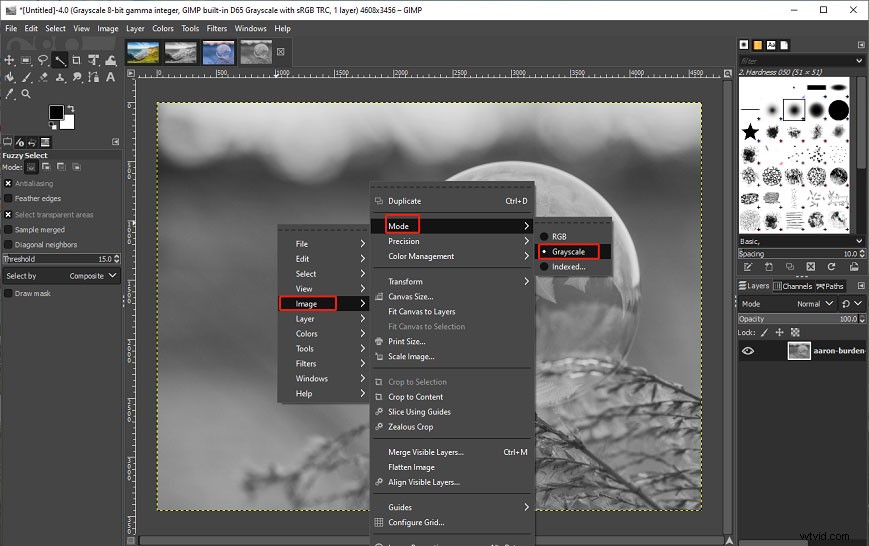
Opzione 2:rimuovi la saturazione dall'immagine
Fai clic con il pulsante destro del mouse sull'immagine, scegli i Colori> Saturazione , quindi sposta il dispositivo di scorrimento Scala a sinistra e fai clic su OK per applicare le modifiche.
Opzione 3:tramite desaturazione
Fai clic con il pulsante destro del mouse sull'immagine, fai clic su Colori> Desatura> Desatura... e fai clic su OK .
Passaggio 3:esporta l'immagine .
Fai clic sul File> Esporta come per salvare l'immagine come PNG o JPEG. Per saperne di più, leggi questo post:una guida semplice su come salvare GIMP come JPEG.
Come convertire un'immagine in nero e in Word
In un documento Word, puoi anche convertire un'immagine in bianco e nero. Ecco come.
Passaggio 1. Apri un documento Word, fai clic su Inserisci> Immagini per aggiungere un'immagine.
Passaggio 2. Fai clic sull'immagine, vai a Formato immagine , quindi seleziona il Colore> Ricolora e scegli Scala di grigi .
Conclusione
Questo post spiega come convertire l'immagine in bianco e nero in Photoshop e GIMP con diverse opzioni. E se vuoi condividere altri modi alternativi per creare un'immagine in bianco e nero, lascia una risposta nell'area commenti.
